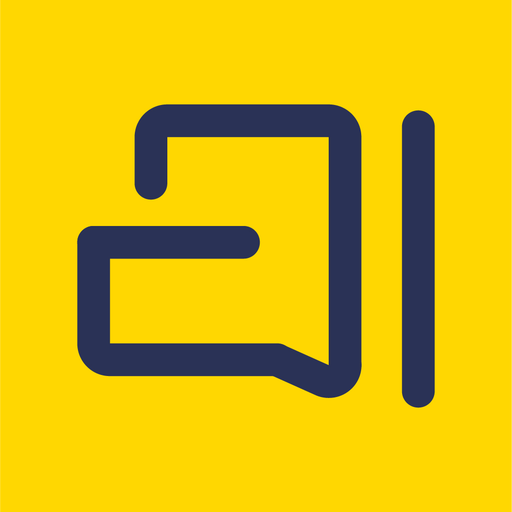विवरण
ज़ोहो असिस्ट - रिमोट डेस्कटॉप सॉफ्टवेयर आपको रिमोट डेस्कटॉप ऐप के माध्यम से अपने एंड्रॉइड डिवाइस से कंप्यूटर को दूरस्थ रूप से नियंत्रित करने में मदद करता है। इतना ही नहीं, आप अनअटेंडेड कंप्यूटरों के लिए भी रिमोट सपोर्ट प्रदान कर सकते हैं। आप कहीं भी हों, ग्राहकों की मदद करें। अपने ग्राहकों को तब निर्बाध दूरस्थ सहायता प्रदान करें जब उन्हें इसकी सबसे अधिक आवश्यकता हो।
ग्राहकों को दूरस्थ सहायता सत्र में आसानी से आमंत्रित करें
ज़ोहो असिस्ट - तकनीशियन ऐप से दूरस्थ सत्र के लिए आमंत्रण भेजें या ग्राहकों के साथ आमंत्रण URL साझा करें। जैसे ही वे आमंत्रण स्वीकार करते हैं या URL पर क्लिक करते हैं, आप तुरंत अपने ग्राहक के कंप्यूटर से जुड़ जाएंगे।
अप्राप्य दूरस्थ कंप्यूटरों तक पहुँचें
ज़ोहो असिस्ट - तकनीशियन ऐप के साथ, आप अपने ग्राहक के अनअटेंडेड रिमोट कंप्यूटर को नियंत्रित कर सकते हैं, चाहे आप कहीं भी हों। इसका मतलब है, आप ग्राहक के सामने होने की आवश्यकता के बिना भी दूरस्थ कंप्यूटर पर समस्या निवारण कर सकते हैं।
एकाधिक मॉनिटर नेविगेशन
दूरस्थ डेस्कटॉप से जुड़े किसी भी मॉनिटर के बीच नेविगेट करें। सक्रिय मॉनिटर डिटेक्शन स्वचालित रूप से किया जाता है।
झटपट स्क्रीनशॉट लें
ज़ोहो असिस्ट रिमोट एक्सेस सॉफ़्टवेयर एक टैप से तुरंत स्क्रीनशॉट कैप्चर करें। समस्याओं को देखने और बाद में समस्या निवारण के लिए छवियों का उपयोग करें।
दस्तावेज हस्तांतरण
रिमोट एक्सेस सत्र के दौरान अपने एंड्रॉइड डिवाइस से फ़ाइलों को स्थानांतरित करें। दूरस्थ अप्राप्य कंप्यूटर पर भी फ़ाइलें भेजें और प्राप्त करें।
हमेशा सुरक्षित
ज़ोहो असिस्ट उन्नत 128 बिट और 256 बिट एईएस एन्क्रिप्शन का उपयोग करता है। सभी दूरस्थ समर्थन सत्र सुरक्षित और विश्वसनीय हैं।
चित्र में चित्र
जब आप अपने मोबाइल में अन्य ऐप्स ब्राउज़ करते हैं, तो यह मोड आपको ऐप के बाहर चल रहे रिमोट एक्सेस सत्र की स्क्रीन देखने में सक्षम बनाता है।
यह काम किस प्रकार करता है
चरण 1: ज़ोहो असिस्ट - तकनीशियन ऐप खोलें। ग्राहक को दूरस्थ सहायता सत्र में आमंत्रित करने के लिए उसका ईमेल पता दर्ज करें। वैकल्पिक रूप से, आप उन्हें सीधे URL कॉपी और भेज सकते हैं।
चरण 2: आमंत्रण URL पर क्लिक करने के बाद ग्राहक सत्र से जुड़ जाएगा। अब आप देख पाएंगे कि ग्राहक क्या देखते हैं। और ग्राहक के कंप्यूटर को दूरस्थ रूप से नियंत्रित भी करते हैं।
चरण 3: ग्राहक के साथ चैट करें मार्गदर्शन प्रदान करें। आप एक साथ समस्या का निवारण करने के लिए किसी अन्य तकनीशियन को आमंत्रित करना भी चुन सकते हैं।
कृपया help@zohomobile.com पर लिखें और हमें अपने अनुभव के बारे में बताएं। साथ ही, यदि आप किसी ग्राहक के एंड्रॉइड डिवाइस के लिए दूरस्थ सहायता प्रदान करना चाहते हैं, तो अपने ग्राहक से हमारा ग्राहक ऐप यहां डाउनलोड करने के लिए कहें:
https://play.google.com/store/apps/details?id=com.zoho.assist.agent
नवीनतम संस्करण में नया क्या है 3.18
Open AI Integration Zia!